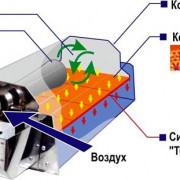Как передать показания счетчиков воды в москве через личный кабинет mos.ru
Содержание:
- Как снимать показания с пятироликовых счетчиков
- Как передать данные счетчиков по телефону
- Как внести данные по счетчикам на pgu.mos.ru в Личном кабинете Московской области
- График отключения горячей воды 2021 Москва: список улиц
- Как снять показания счетчиков горячей и холодной воды
- Пошаговая инструкция
- Как передать показания счетчиков воды на портале Москвы pgu mos ru
- Клиентская поддержка
- Как передать показания счетчика?
- Исправление ошибочно поданных данных
- Вход в личный кабинет Мос.ру
- Возможности единого личного кабинета ПГУ МОС РУ
- Как внести показания счетчиков в едином личном кабинете
- Как записаться на прием к врачу в личном кабинете ПГУ МОС РУ
- Все об электронном дневнике школьника в личном кабинете ПГУ МОС РУ
- Как записать ребенка в детский сад или на разные секции через личный кабинет ПГУ МОС РУ
- Как оплатить штраф ГИБДД через личный кабинет ПГУ МОС РУ
- Результаты ЕГЭ на портале госуслуг ПГУ МОС РУ
Как снимать показания с пятироликовых счетчиков
На некоторых счетчиках целая часть представлена роликовой шкалой, а дробная тремя или четырьмя стрелочными шкалами.
Такие счетчики называют «с комбинированно-роликовой цифровой шкалой» или пятироликовые. Если у вас пятироликовый счетчик, целую часть показаний вы берете из роликовых цифр, а дробную со стрелок .
Одна стрелочная шкала показывает сотни израсходованных литров, другая десятки, третья единицы. Чтобы получить значение дробной части нужно значение сотен литров умножить на коэффициент 0,1, значение десятков умножить на коэффициент 0,01 и единицы умножить на 0,001. Потом результаты вычислений сложить.
В нашем примере это будет выглядеть следующим образом: 7*0,1 + 5*0,01 + 9*0,001 = 0,759 кубометров.
Складываем дробную часть показаний с целой: 6 + 0,759. Получаем расход воды по счетчику 6,759.
Так как в квитанцию записываем только целые значения, ваш выбор: округлить дробную часть согласно математическим правилам или не учитывать дробную часть.
В первом случае получится 7, во втором 6 кубометров. Не стоит волноваться о неучтенных литрах, если вы выбираете вариант без округления. Израсходованная часть кубометра будет оплачена вами в следующем периоде.
Также как для восьмироликовых счетчиков, при первой сдаче показаний в квитанцию идет вся цифра со счетчика: 7 или 6, в зависимости от того будете вы округлять дробную часть или нет.
В следующем месяце в квитанцию записываем разницу новых и прошлых значений: 5 (12 – 7) или 6 кубометров (12 – 6) воды.
Основной поставщик в России пятироликовых счетчиков: немецкий производитель Zenner.
Как передать данные счетчиков по телефону
Если предыдущие два варианта показались вам слишком сложными, и вы не уверены в своих навыках пользования мобильным приложением или отправкой СМС, то передать показания счетчиков можно по телефону. Телефон для передачи показаний счетчиков воды в Москве:
- Наберите номер +7 (495) 539-25-25 единой сервисной службы. Это многоканальный номер, поэтому ответ будет быстрым. Звонок бесплатный.
- Продиктуйте оператору:
- показания ваших счетчиков;
- код плательщика (он указан в вашем ЕПД — едином платежном документе);
- адрес и номер квартиры;
- обязательно нужно указать и заводские номера счетчиков воды. Они указаны в договорах на оплату, которые вы получили при установке водомеров. Также эти номера можно найти на самих приборах учета воды.
Эти данные необходимы для того, чтобы быстро соотнести звонившего с данными о приборах учета. В едином центре просят относиться с пониманием к этому процессу.
Как внести данные по счетчикам на pgu.mos.ru в Личном кабинете Московской области
Имеются некоторые нюансы введения показаний счетчиков для регионов. Например, в Московской области существует правило:
1. Если вы отсутствовали и не успели внести показания счетчиков за предыдущий месяц, то начисляется среднее значение за последние полгода. Если счетчики намотали больше или меньше этого среднего значения, то разница будет учитываться уже в следующий месяц. Не можете справиться с подсчетами сами? Тогда обратитесь в ближайший центр госуслуг ГКУ ИС в вашем районе проживания. Вам помогут сделать перерасчет за тот период, в котором возникли недоразумения.
2. Где можно узнать, приняты ли показания приборов учета воды? Если вы хотите понять, ушли ли отправленные вами показания счетчиков, нужно позвонить в центр госуслуг ГКУ/ИС в вашем районе. Либо перейти на страницу, где вы вводили код плательщика и номер квартиры. Нажмите кнопку «Продолжить» и перейдите на Шаг №2. Здесь вы найдете таблицу с введенными прежде показаниями счетчиков на воду.
На портале pgu.mos.ru отображается информация о данных за предыдущие 3 месяца, за текущий и два последующих месяца.
График отключения горячей воды 2021 Москва: список улиц
Как только пользователь оказывается на странице своего портала, ему открывается большое количество возможностей и полезных опций, позволяющих сэкономить большое количество времени. Среди самых популярных из них следует выделить такие допустимые операции:
- Передача показаний.
- Просмотр истории платежей.
- Формирование финансовых отчетов.
- Изучение актуальной новостной ленты.
- Ознакомление с графиком отключения горячей воды в Москве.
Доступ к новостям можно получить в любое время суток. Это достаточно полезная опция, которая позволяет клиентам в любое время изучать перечень с запланированными отключениями воды. Этот список в новостной ленте представлен в виде перечня районов и улиц, а также прописаны точные периоды отключений.
Если по определенному адресу отмечается сбой в подаче воды, стоит свериться с данными списками. При отсутствии дома в этом перечне, можно судить о наличии аварийной ситуации в системе водопровода или канализации. В этом случае нужно срочно связаться с сотрудниками аварийной службы, чтобы оформить приезд профессионалов и устранить проблему.
Как снять показания счетчиков горячей и холодной воды
Практически в каждой квартире Москвы стоят счетчики, которые ведут учет расходования холодной и горячей воды. Но порой у жильцов возникают трудности во время съема показаний, они неправильно смотрят и передают цифры, что приводит к путаницам, а в дальнейшем могут повлечь штрафные санкции. Для того чтобы правильно узнать показания и передать их в водоканал, следует прежде всего определить, какой из счетчиков считает холодную воду, а какой – горячую. Сделать это помогут советы, представленные ниже:
- Часто счетчики на горячую и холодную воду отличаются по цвету, устанавливаются красные и синие.
- Если счетчики одинаковые по цвету, тогда стоит потрогать трубы, ведущие к нему – какая будет теплая, такая и относится к горячей воде.
- При правильной проектировке, трубы с горячей водой находятся выше холодной.
- Если ни один из вышеописанных способов не помог, включите холодную воду и посмотрите какой из счетчиков увеличивает значение.
- Еще один способ – холодной воды, как правило, расходуется больше, поэтому на счетчике учета этой жидкости будут показатели немного больше.
Передача показателей счетчика воды займет минимум усилий и времени. После первой регистрации данный пункт больше не потребуется, можно сразу заходить в личный кабинет и вводить новые данные. Осуществлять онлайн передачу показателей возможно через любое мобильное устройство или ПК, на котором есть подключение к интернету в любое удобное время, главное, уложиться в указанные сроки.
Определившись с прибором, контролирующим расход той или другой воды, следует понять, как правильно снять показания счетчика воды, какие цифры передавать, а что не стоит принимать во внимание. На счетчике имеется восемь цифр, три из них красного цвета – они ведут учет литров, а в показаниях необходимо указывать кубические литры, поэтому учитываются первые пять чисел
Если показания литров больше 500, тогда к кубам добавьте 1. Пример снятия показаний посмотрите на фото:
- Вешалка напольная для одежды
- Минимализм в интерьере — особенности и характеристики, идеи дизайна зала, спальни или кухни с фото
- 7 антивозрастных советов для вашей кожи
Первые показания снимаются очень просто – указываются первые пять цифр и все. Для того чтобы в последующие месяцы передавать правильные данные, необходимо их ежемесячно фиксировать у себя. Чтобы посчитать, сколько кубов воды ушло за месяц, от последних показаний отнимаются старые, получившаяся цифра и будет учитываться для расчета суммы на оплату.
Пошаговая инструкция
Как онлайн передать показания со счетчика воды для начисления платы жителям ЮВАО, ВАО и иных административных округов города Москвы? Пошаговые инструкции выполнения операции представлены далее.
Через mos.ru
Для использования сервиса Правительства Москвы необходимо предварительная регистрация пользователя.
Чтобы зарегистрироваться на интернет ресурсе в специальной форме необходимо указать:
- ФИО пользователя;
- контактные данные, к которым относятся номер мобильного телефона и адрес электронной почты.
Передача показаний по воде 1
Для получения доступа к полному списку услуг, предоставляемым сервисом дополнительно требуется указать личные данные пользователя:
- адрес проживания;
- паспортные реквизиты;
- СНИЛС и так далее.
Передача показаний приборов учета холодной и горячей воды производится по следующей схеме:
авторизация на указанном интернет ресурсе;
переход в каталог услуг, оказываемых сервисом и выбор раздела «Прием показаний приборов учета воды»;
Передача показаний по воде 3
откроется форма регистрации пользователя ресурса, в которой для идентификации пользователя необходимо указать номер квартиры и номер лицевого счета (указывается в квитанции);
Передача показаний по воде 5
Через Госуслуги
Чтобы указать данные счетчика волы через портал Государственных услуг необходимо:
- зарегистрироваться на сервисе и подтвердить созданную учетную запись, предоставив паспорт и СНИЛС в многофункциональный центр, подразделение Ростелекома или отправив копии указанных документов, заверенные нотариусом по почте;
- войти в личный кабинет;
для ввода данных с индивидуальных приборов учета воды необходимо перейти в раздел «Услуги» — «Квартира, строительство и земля» — «Оплата ЖКХ»;
Передача показаний по воде 8
- следующий этап – выбор организации, снабжающей определенный округ Москвы холодной и/или горячей водой. Как правило, поставщиком является отделение регионального водоканала. Более подробную информацию можно узнать из квитанции на оплату или в управляющей компании;
- ввод данных плательщика, необходимых для авторизации абонента. В отдельном поле указываются код плательщика или номер личного лицевого счета;
Передача показаний по воде 9
после определения абонента в форме появляется информация об адресе проживания и размере задолженности, имеющейся на момент подачи запроса;
для ввода данных необходимо перейти далее, где и откроется окно для соответствующей информации.
Если продолжить выполнять действия далее, то дополнительно можно произвести оплату услуг за предыдущий месяц.
По телефону
Большой популярностью так же пользуется сервис СМС сообщений для приема показаний со счетчиков воды. Номер сервиса – 7377.
Чтобы отправлять данные по СМС необходимо:
- зарегистрироваться на сервисе, отправив сообщение с указанием номера счетчика, установленного в помещении и номера лицевого счета получателя услуги. Форма сообщения – вода кп ХХХХХХ, где ХХХХХХ – лицевой счет;
- для регистрации приборов учета отправляется сообщение – «Вода добавить счетчик №1 (номер прибора учета в соответствии с данными, указанными в паспорте), счетчик №2 и так далее;
- для передачи показаний в дальнейшем необходимо ежемесячно в установленные сроки отправлять сообщения следующего содержания – вода добавить счетчик 1 (текущие показания), счетчик 2 и так далее
Данные СМС сообщений регистрируются в автоматическом режиме, поэтому важно правильно заполнять показания и строго соблюдать заявленную форму сообщения. Если пользователь не помнит последние учетные показания, то получить необходимую информацию так же можно путем отправки СМС запроса на тот же номер в форме «вода инфо текущий»
Если пользователь не помнит последние учетные показания, то получить необходимую информацию так же можно путем отправки СМС запроса на тот же номер в форме «вода инфо текущий».
Как передать показания счетчиков воды на портале Москвы pgu mos ru
После авторизации в личном кабинете и выбора услуги, которая вам необходима, о чем было сказано выше, введите цифры лицевого счета, которые вы видите на квитанции.
После этого строго следуйте инструкции:
- Введите ваш адрес. На сайте требуется только номер квартиры, так как все остальное автоматически распознается по номеру лицевого счета.
- Введите описание квартиры. Это необходимо, если, например, у человека несколько жилых площадей. Описание можно вводить, например, названием улицы.
- Введите код плательщика.
- Нажмите «Добавить» в поле ввода показаний и введите туда правильные цифры. На портале можно передавать показания по счетчикам и горячей, и холодной воды.
Больше от вас ничего не требуется. Система автоматически учтет всю переданную вами информацию
Обратите внимание, в таблице вы можете видеть историю своих показаний
Клиентская поддержка
Затруднения решаются по единому номеру «Мои Документы»: +7 495 777-77-77. Если клиент получает счета от организации негосударственного значения, то вопросы решаются с поставщиками услуг. Сведения представлены на dom.mos.ru.
Пользоваться возможностью общаться с поставщиками услуг дистанционно можно в режиме 24/7. Это удобно: нет привязки к месту и времени передачи сведений и получения помощи от операторов колл-центра.
Личный кабинет — персональный центр управления услугами. Он знает личные данные клиента, помнит совершённые платежи, следит за обращениями в ведомства. Здесь удастся проверить, числятся ли долги за человеком. Если что-то требует клиентского внимания, то оповещение появится в личном кабинете.
Персональный аккаунт может отслеживать состояние заявок
Личный кабинет создан для сбора на одном экране всей важной информации. Он избавит от необходимости вводить личные данные по несколько раз при обращении за новыми услугами
Город: Москва
Как передать показания счетчика?
Чтобы не переплачивать за коммунальные услуги, нужно вовремя сдавать показания. Сегодня это не составляет труда сделать, так как показания счетчиков можно указать прямо в личном кабинете MocOблEИPЦ.
- В меню ЛК вам нужно кликнуть по «Передача показания»;
- Появится форма, где вы указываете непосредственно сами показания счетчиков (горячая, холодная вода, электроэнергия). В форме же вы видите, когда были сданы предыдущие показания.
Просим вас внимательно отнестись к заполнению формы. Система не разрешает оставлять поля в форме пустыми. Недопустимо указывать цифры 0 или, например, -50. Максимальный расход за календарный месяц — 1000.
Исправление ошибочно поданных данных
Никто не застрахован от ошибок, и ситуации, когда поданная информация с водомеров не соответствует действительности, случаются довольно часто.
Онлайн и СМС сервисы подачи сведений по расходу ресурсов предоставляют возможность отмены внесённых данных, но для этого существуют определённые временные рамки. В большинстве случаев возможна корректировка информации, внесенной до 20 числа.
Для исправления ошибки, переданной после этой даты, отводится 24 часа. Кроме этого, онлайн исправление допускается только показаний текущего периода.
Безвыходных положений нет, и решить проблему, если пропущен установленный срок внесения изменений или показания предавались неправильно и в другие периоды, можно.
Для изменения уже учтённых поставщиком показаний водоизмерительных приборов, нужно сообщить о допущенной ошибке в обслуживающую компанию. Представитель организации должен прибыть на дом и составить с участием хозяина квартиры акт сверки, на основании которого будут внесены необходимые изменения
Небольшие несоответствия переданных, например, завышенных показаний, можно выровнять в течение нескольких месяцев, подавая те же, что и в прошлом периоде, данные водосчётчиков.
На нашем сайте есть статьи, описывающие порядок расчета и передачи показаний со счетчиков по разным коммунальным услугам, советуем ознакомиться:
- Общедомовые счетчики на отопление: порядок и варианты расчета отопления
- Как передавать показания счетчика электроэнергии: обзор лучших способов передачи данных за свет
Вход в личный кабинет Мос.ру
По номеру телефона
Регистрация на сайте Мосуслуг с указанием номера телефона открывает пользователю доступ к официальным Мобильным приложениям и сервисам Правительства Москвы.
Вы сможете скачать выбранные приложения на свой мобильный телефон или использовать сервисы при помощи SMS и USSD команд.
По СНИЛС
Обязательным условием регистрации на сайте Мосуслуг является введение данных СНИЛСА. Для того чтобы войти в личный кабинет (ЛК) потребуется ввести его номер и пароль, указанный при регистрации.
В личном кабинете портала городских услуг Москвы пользователь может отредактировать свой профиль, добавив личную информацию или же сразу же приступить к решению насущных проблем.
С логином и паролем
Вход в личный кабинет мос.ру также осуществляется при помощи логина и пароля, которые пользователь указал при регистрации на сайте.
Для входа нужно ввести логин и пароль и нажать на кнопку «Войти».
Следуя этой простой инструкции, вы попадете в личный кабинет портала мосуслуги и сможете воспользоваться предоставляемыми услугами онлайн.
Через Госуслуги
Если пользователь уже имеет авторизацию на федеральном портале Gosuslugi.ru, он имеет право войти в единый личный кабинет (ЕЛК) сайта мэра Москвы с логином и паролем от Госуслуг. Для этого потребуется выбрать вход с помощью Gosuslugi.ru.
Пользователь попадет на страницу авторизации портала Госуслуги.
После введения логина и пароля произойдет проверка соответствия данных и пользователь снова окажется на сайте Мос.ру в личном кабинете.
С электронной цифровой подписью
Вход на сайт Мосуслуг при помощи электронной подписи могут осуществлять официально зарегистрированные юридические лица и индивидуальные предприниматели. Для этого потребуется пройти процедуру стандартной авторизации по логину и паролю и войти в личный кабинет.
В блоке «Редактирование профиля пользователя» зарегистрировать электронную подпись.
После этого пользователь сможет проходить авторизацию на сайте при помощи электронной подписи.
Через данные электронного дневника учащегося
- Перейти на страницу входа.
- Ввести данные для входа: логин от электронного дневника ученика и пароль, который задал законный представитель.
- Нажать «Войти».
Возможности единого личного кабинета ПГУ МОС РУ
Личный кабинет ПГУ МОС РУ предоставляет пользователям множество полезных функций. Рассмотрим основные возможности личного портала более подробно.
Как внести показания счетчиков в едином личном кабинете
Чтобы внести показания счетчиков в личном кабинете ПГУ МОС РУ, необходимо выбрать из списка на официальном сайте «ЖКУ», а затем нажать «Показания счетчиков Москва».
Далее найдите в личном кабинете ПГУ МОС РУ значок, который указывает на прием показаний конкретного счетчика, затем укажите достоверные показания, проверьте информацию и нажмите «Отправить». Вносить показания рекомендуется до 3 числа каждого месяца. При необходимости вы можете посмотреть историю внесенных показаний.
При передаче показаний в соответствующем разделе личного кабинета вы можете ввести сумму оплаты воды или электроэнергии, чтобы сразу оплатить коммунальные услуги с помощью банковской карты. Все манипуляции на сайте очень просты и интуитивно понятны.
Как записаться на прием к врачу в личном кабинете ПГУ МОС РУ
Чтобы записаться на прием к врачу через личный кабинет ПГУ МОС РУ, нажмите «Здоровье» и выберите подраздел «Запись и прием к врачу». Далее система предложит вам указать следующие данные:
- Паспортные данные и номер полиса;
- Врача, к которому вы хотите попасть;
- Желаемую дату и время визита к доктору.
После этого система автоматически покажет вам, какое время для посещения врача вам доступно. Она подберет дату, максимально приближенную к указанной вам. Когда вы определитесь со временем, подтвердите свое действие и приходите в соответствии с вашим электронным талоном – врач примет вас без очереди, поскольку за вами уже закреплено время.
Все об электронном дневнике школьника в личном кабинете ПГУ МОС РУ
Как родители, так и преподаватели могут открыть для себя полезные услуги на портале. Так, войдя в систему электронного дневника школьника ПГУ МОС РУ, родители могут:
- Видеть полученные оценки ребенка;
- Видеть, в каких конкурсах ребенок имеет успехи;
- Сравнивать успехи ребенка с достижениями других детей;
- Смотреть, какие места в олимпиадах занимает ребенок.
Для учителей также доступно немало возможностей, в частности:
- Информация по статистике;
- Создание электронных отчетов;
- Общение с коллегами в режиме онлайн;
- Просмотр новостей в сфере образования;
- Заполнение электронного журнала.
Этот сайт помогает учителям совершенствоваться и развиваться в профессиональной сфере.
Как записать ребенка в детский сад или на разные секции через личный кабинет ПГУ МОС РУ
Записать ребенка в детский сад через личный кабинет ПГУ МОС РУ можно сразу же после получения свидетельства о рождении. Для этого войдите в раздел «Услуги и сервисы», а затем – в подраздел «Дошкольное образование». Во вкладке «Детские сады» вы можете заполнить информацию о ребенке, а затем выбрать понравившийся детский сад. Когда ваша заявка будет одобрена ответственным сотрудником, вы получите об этом уведомление в личном кабинете.
Чтобы записать ребенка в какие-либо кружки, необходимо зайти в раздел «Дополнительное образование» личного кабинета ПГУ МОС РУ, а затем выбрать, куда вы хотите записать ребенка. Вам доступны:
- Школы искусств;
- Спортивные школы;
- Дома творчества;
- Спортивные секции;
- Дистанционное обучение.
После выбора подходящей секции, вам необходимо оплатить ее. Для этого:
- Укажите СНИЛС ребенка;
- Выберите счет за услугу детской секции;
- Выберите способ оплаты и введите свои реквизиты.
Как оплатить штраф ГИБДД через личный кабинет ПГУ МОС РУ
Оплатить штраф ГИБДД можно в подразделе «Транспорт», а затем – «Штрафы». Нажмите на кнопку «Поиск штрафов», затем нажмите на интересующий вас штраф, введите ваши реквизиты и дождитесь, пока пройдет оплата. Квитанция об оплате сохранится на портале и при необходимости вы сможете ее распечатать.
Результаты ЕГЭ на портале госуслуг ПГУ МОС РУ
Абитуриенты могут узнать результаты государственной итоговой аттестации через портал МОС РУ. Для этого вам понадобится:
- Код регистрации на ЕГЭ;
- Номер паспорта абитуриента.
Вам необходимо войти в раздел «Услуги», а затем – в подраздел «Образование» и «Среднее общее» в вашем личном кабинете. Далее перейдите в форму «Результаты ЕГЭ». После этого нажмите на кнопку «Получить услугу». В открывшуюся форму введите данные, указанные выше. Перед вами откроется страница, на которой отображены все сдаваемые предметы. Вам необходимо открыть нужный и ознакомиться с результатами.